スポンサーリンク
本日、Instagram(インスタ)の新機能「ネームタグ」が利用できるようになり、Twitterでも「#ネームタグ」ハッシュタグが盛り上がっています。
友だちに自分のインスタアカウントを教えるのに便利な「ネームタグ」機能の意味や使い方を紹介します。
目次
スポンサーリンク
インスタの「ネームタグ」とは
インスタの新機能「ネームタグ」は、簡単に言えば、「LINEのQRコード」のインスタ版です。
友だちやTwitterのフォロワーなどに自分のアカウントを伝えるために利用します。
また、ネームタグをお店に印刷して張り出しておけば、そこからフォローしてもらうのも簡単です。
LINEで使う「QRコード」は人間には読めない見た目をしていますが、Instagramのネームタグはそのままユーザー名の文字が表示されるシンプルなものです。また、周囲の色を変えたり、絵文字を表示するなどおしゃれに加工できることも特徴です。
ネームタグを使う方法
インスタのネームタグを利用するには、まずInstagramを最新版にアップデートしてください。
ただし、本日ネームタグに対応した最新版がリリースされた、というわけではなく、十分新しければ、本日から公開されたネームタグ機能を利用することができます。
自分のネームタグを表示する方法
まずInstagramを開いたら、自分のプロフィールタブを開いてください:
すると現在であれば、次のような「新機能のお知らせ」が表示されるので、「試す」をタップしてください。
友達になる
友達のネームタグをスキャンして簡単に友達をフォローしたり、自分のネームタグをシェアして友達がフォローしやすくすることができます。
[試す]
[後で]
英語で表示された場合は「コレクションをシェア」をタップします。
Add Friends in Person
Scan a friend's nametag to easily follow them, and share yours to help them follow you.
[コレクションをシェア]
[後で]
これらが表示されない場合や2回目以降は、右上の「ネームタグボタン」をタップします:
ネームタグを表示してカスタマイズできます
自分のネームタグが表示
するとネームタグ機能が開いて、最初に自分のネームタグが表示されます:
「カラー」の部分をタップすると、絵文字に変更できたり、周辺をタップすると、ランダムに色を変更したりすることができます。
自分のネームタグをTwitterに載せる(シェアする)
友達のネームタグを読み取る方法
友達のネームタグを読み取るには、「ネームタグをスキャン」ボタンをタップします。
すると、ネームタグ読み取り用のカメラが開くので、ネームタグを合わせて読み取りを開始してください:
また、この読み取り画面の右上のボタンをタップすると、カメラロールの画像を選択して、ネームタグを読み取ることができます。この機能を使うと、Twitterでシェアされていたネームタグを保存・スクショして読み取る、といったことが出来るようになります。
ネームタグ機能が使えない・表示されない・ボタンが無い場合について
現在、まだ「ネームタグ」機能が利用できないインスタアカウントも残っているようです。
その場合は、プロフィール画面に「ネームタグ」ボタンが表示されません。
ネームタグ機能が使えるようになるまで、しばらく待つようにしてみてください(複数アカウントを使っている場合、あるアカウントではネームタグが使えるけれど、ネームタグが使えないアカウントもある、といったことが起こる場合があります)。
スポンサーリンク
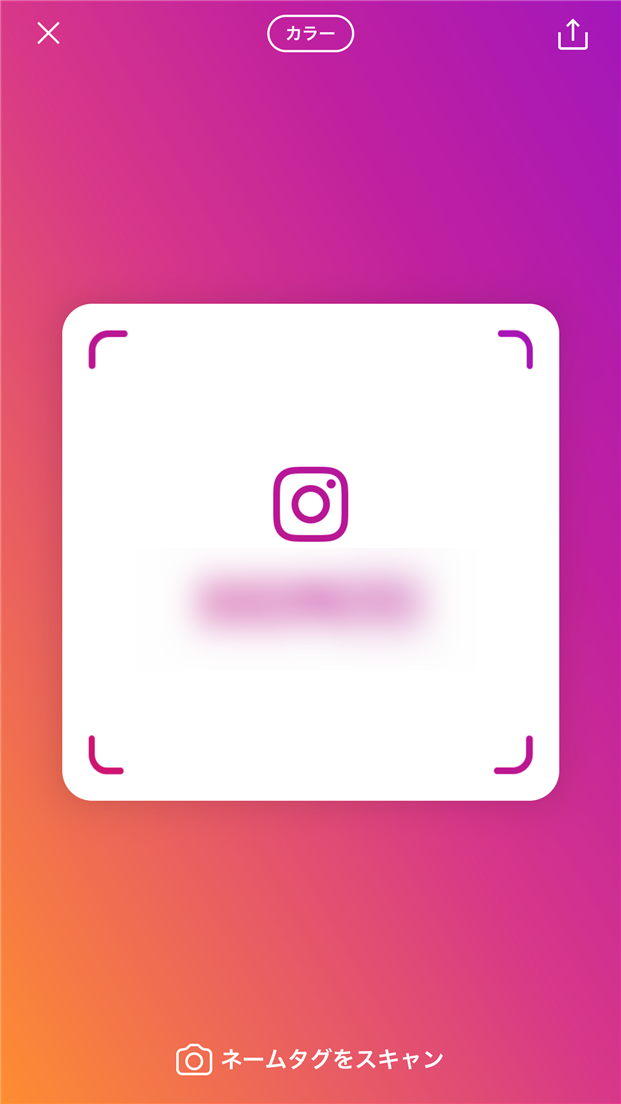
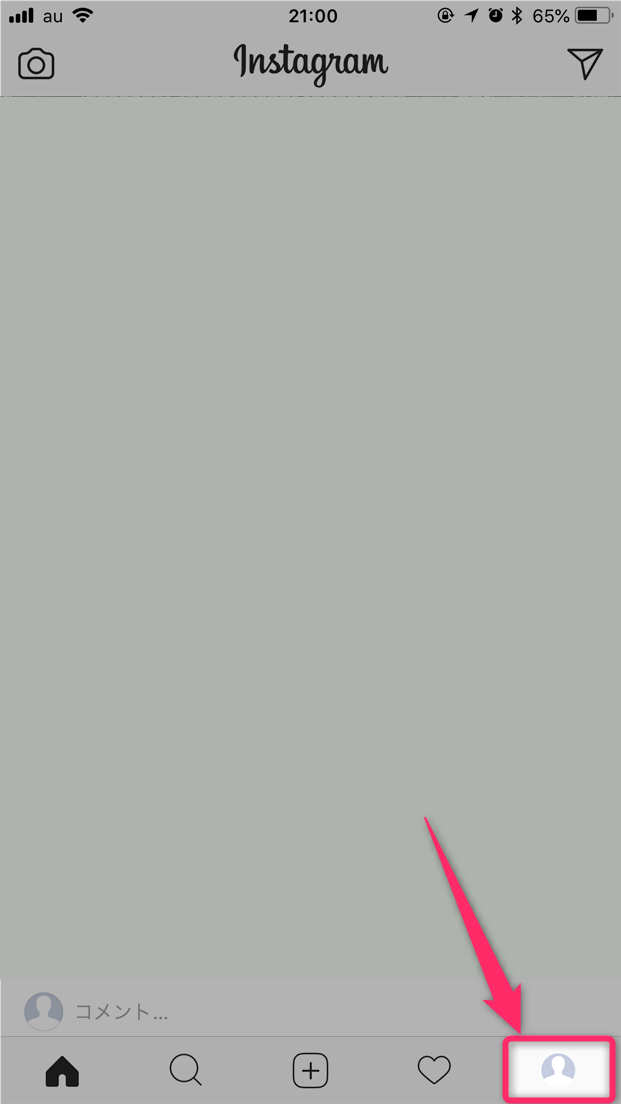
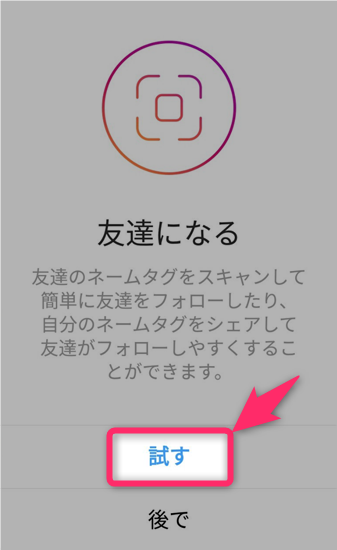

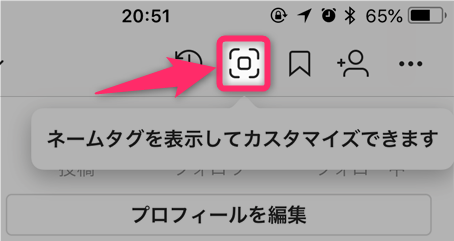
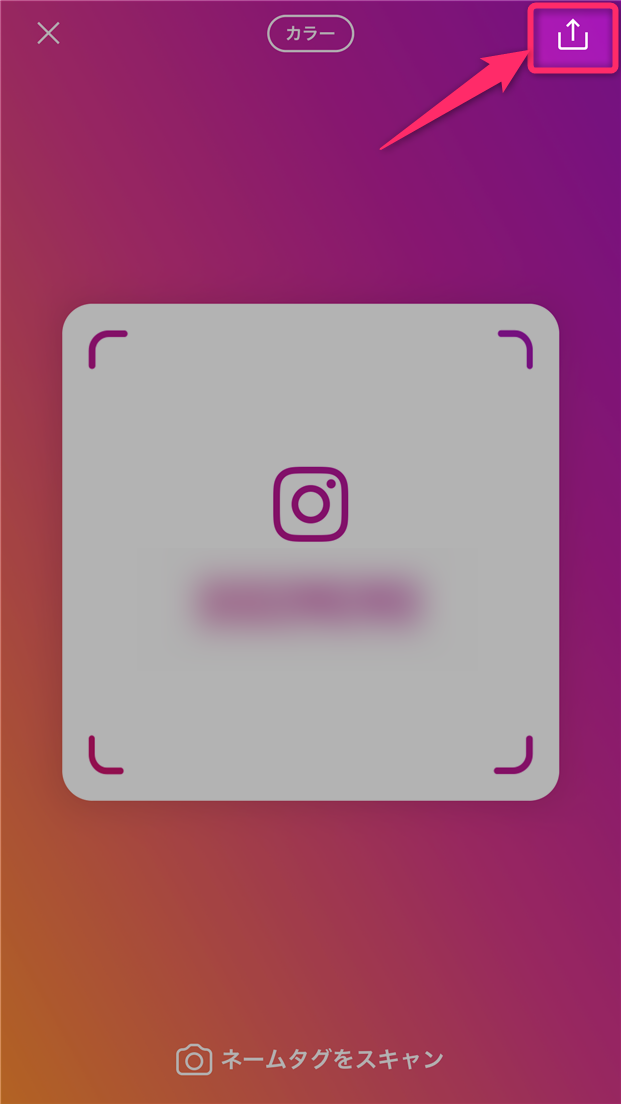
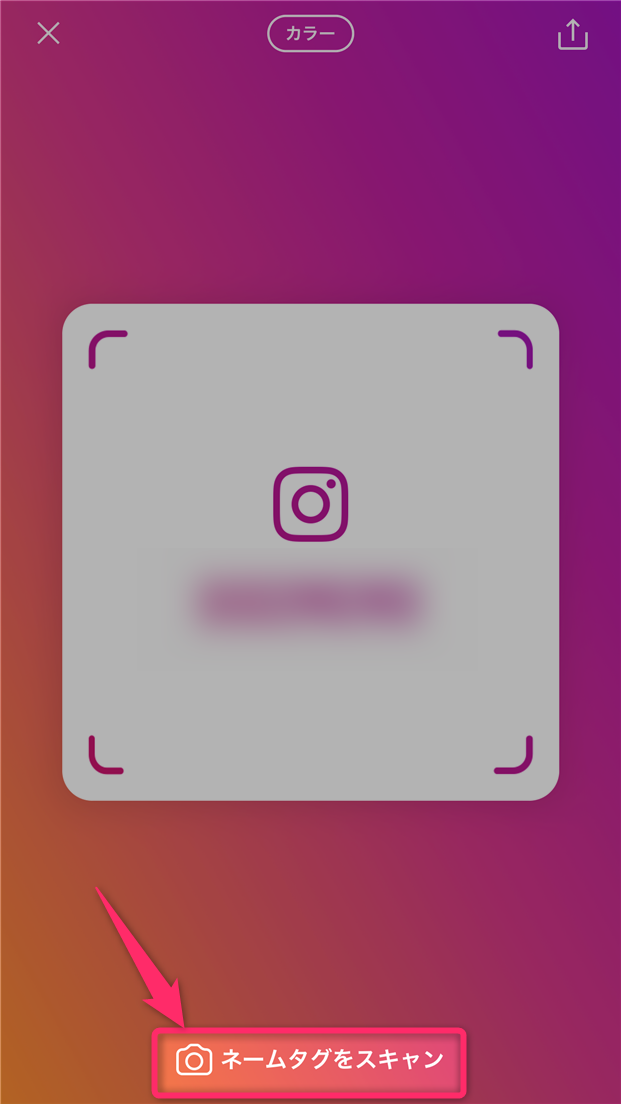


スポンサーリンク